Google Hangouts לא הצליחה ללכוד משתמשים רבים כמו Facebook Messenger או Skype, אך ראתה צמיחה מתמדת במהלך השנים האחרונות. זו אפליקציה די מלוטשת שגוגל עובדת עליה מאז 2013.

עם זאת, יש לו באגים וחסרונות. במאמר זה, תמצא פתרונות לכמה בעיות נפוצות שיש לאנשים כאשר מנסים להצטרף לשיחות.
לא ניתן להצטרף לשיחת Google Hangouts מהמחשב שלי
קודם כל, ודא שאתה משתמש בדפדפן נתמך. אפליקציית Hangouts מיועדת לעבוד ב-Google Chrome, Firefox, Safari ו-Microsoft Edge. זה לא אומר שזה לא יעבוד בדפדפנים אחרים, כמו Opera, אבל אתה יכול להיתקל בבעיות אם אתה מפעיל גרסה ישנה יותר.
אם אתה משתמש באחד מהדפדפנים המפורטים למעלה, עליהם לבצע עדכונים אוטומטיים. עם זאת, בדוק אם הדפדפן שלך מעודכן. אם לא, עדכן אותו ידנית.
בעיה נוספת יכולה להיות התוספים שאתה מפעיל בדפדפן שלך מתנגשים עם Google Hangouts. כדי לבדוק, מצא את ההרחבות בקטע "כלים" בתפריט ההגדרות של כל דפדפן.
אם אתה משתמש ב-Chrome, אתה יכול להקליד chrome://extensions/ בסרגל החיפוש, ותראה את כל התוספים שהתקנת. מתחת לכל הרחבה, תראה מחוון שמפעיל ומבטל אותה. יהיה לך גם כפתור להסרת התוסף.
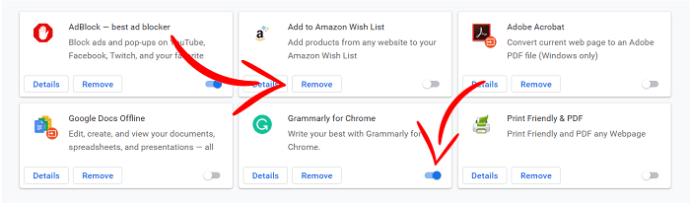
הפתרון הפוטנציאלי השלישי הוא לנקות את המטמון והעוגיות של הדפדפן שלך.
כדי לנקות נתונים ב-Chrome, הקלד chrome://settings/clearBrowserData בסרגל החיפוש שלך. זה יציג תפריט שבו תוכל לבחור "נקה נתוני גלישה". אתה יכול לבחור מה אתה רוצה להסיר. ודא שקובצי Cookie ונתונים במטמון מסומנים ולאחר מכן לחץ על "נקה נתונים".
לא ניתן להצטרף לשיחת Hangouts ממכשיר נייד
אם אתה מתקשה להצטרף לשיחה מאפליקציית Hangouts במכשיר נייד, ישנן בעיות פוטנציאליות אחרות.
הבעיה הנפוצה ביותר שיש ל-Hangouts במכשירים ניידים היא עם הרשאות. במילים אחרות, ל-Google Hangouts אין הרשאה לבצע את הפעולות הדרושות להשלמת השיחה.
הדרך הקלה ביותר לפתור את הבעיה היא להתקין מחדש את האפליקציה.
כדי למחוק את האפליקציה במכשיר iOS, מצא אותה במסך הבית והקש והחזק את הסמל. כאשר תפריט מופיע, הקש על כפתור "מחק אפליקציה". במכשירי אנדרואיד, אתה יכול לבצע את אותו הליך, אך במקום זאת תלחץ על "הסר התקנה".
לאחר שמחקת אותה, מצא את האפליקציה בחנות האפליקציות המתאימה והורד אותה שוב.
לשיטה זו יש יתרון נוסף בכך שהיא מנקה גם את המטמון והנתונים של האפליקציה. תצטרך להיכנס שוב לאחר התקנתו, אך ההליך יכול לפתור בעיות רבות.
בפעם הראשונה שתפעיל את האפליקציה, היא תבקש רשות לגשת לפונקציות מסוימות בטלפון שלך. קבל את כל ההרשאות שהוא מבקש ונסה להתקשר.
עדכן את Chrome ובדוק את חיבור הרשת שלך
יש סיכוי שהחיבור הנוכחי שלך לא מספיק חזק כדי לתמוך בשיחת Hangouts.
כדי לבדוק זאת במהירות, תוכל לנסות להשתמש ברשת אחרת כדי להצטרף לשיחה. אם אתה מצליח, כנראה שאתה מתמודד עם חיבור חלש.
ייתכן שתרצה גם לבדוק את החיבור שלך באמצעות תוסף Chrome Connectivity Diagnostics. הורד אותו מחנות האינטרנט של Chrome והפעל אותו מאפליקציות Chrome שלך.
תוסף האבחון יבצע בדיקה אוטומטית ויראה לך אם יש בעיות בקישוריות. אם התוסף מגיע למסקנה שהכל בסדר, הבעיה היא לא ברשת שלך.
בלה עם Google Hangouts
Google Hangouts הוא שירות די אמין, והוא תואם לרוב הדפדפנים והתוספים.
עם זאת, יכול להיות עימות קטן שמונע ממך להצטרף לשיחה. שימוש ב-Chrome והשבתת תוספים היא דרך מצוינת לתקן את רוב הבעיות. התקנה מחדש וניקוי המטמון של האפליקציה והמכשיר יכולים גם הם להציל את היום.
בפלטפורמות ניידות, נסה להתקין מחדש את אפליקציית Hangouts וקבל את כל ההרשאות.
הצלחתם לפתור את הבעיה? האם אתה יכול כעת להצטרף לשיחות ב-Hangouts? ספר לנו בתגובות למטה.









